Oggi è più semplice e anche più comodo visualizzare in modalità wireless le informazioni dal suo dispositivo mobile allo schermo.
Ora, per quale scopo desidera intraprendere questa azione? Forse desidera mostrare un film o un’immagine al suo pubblico durante una riunione o in un altro luogo, utilizzando la sua TV.
Può eseguire lo screen mirroring del display del suo telefono su una smart TV TCL senza fatica, se dispone di una rete WiFi, del telefono e della TV.
Questo articolo contiene istruzioni sullo screen mirroring su una Smart TV TCL.
Lo Screen Mirroring è disponibile sulla TV TCL?
Uno dei marchi di televisori più apprezzati sul mercato è TCL. Il mirroring dello schermo è supportato sia dalle Smart TV TCL che da quelle TCL Roku.
Inoltre, alcuni televisori Android TCL sono preinstallati con Chromecast, che facilita il mirroring dello schermo TCL.
Basta verificare se il televisore di casa sua è compatibile o meno con questa funzione.
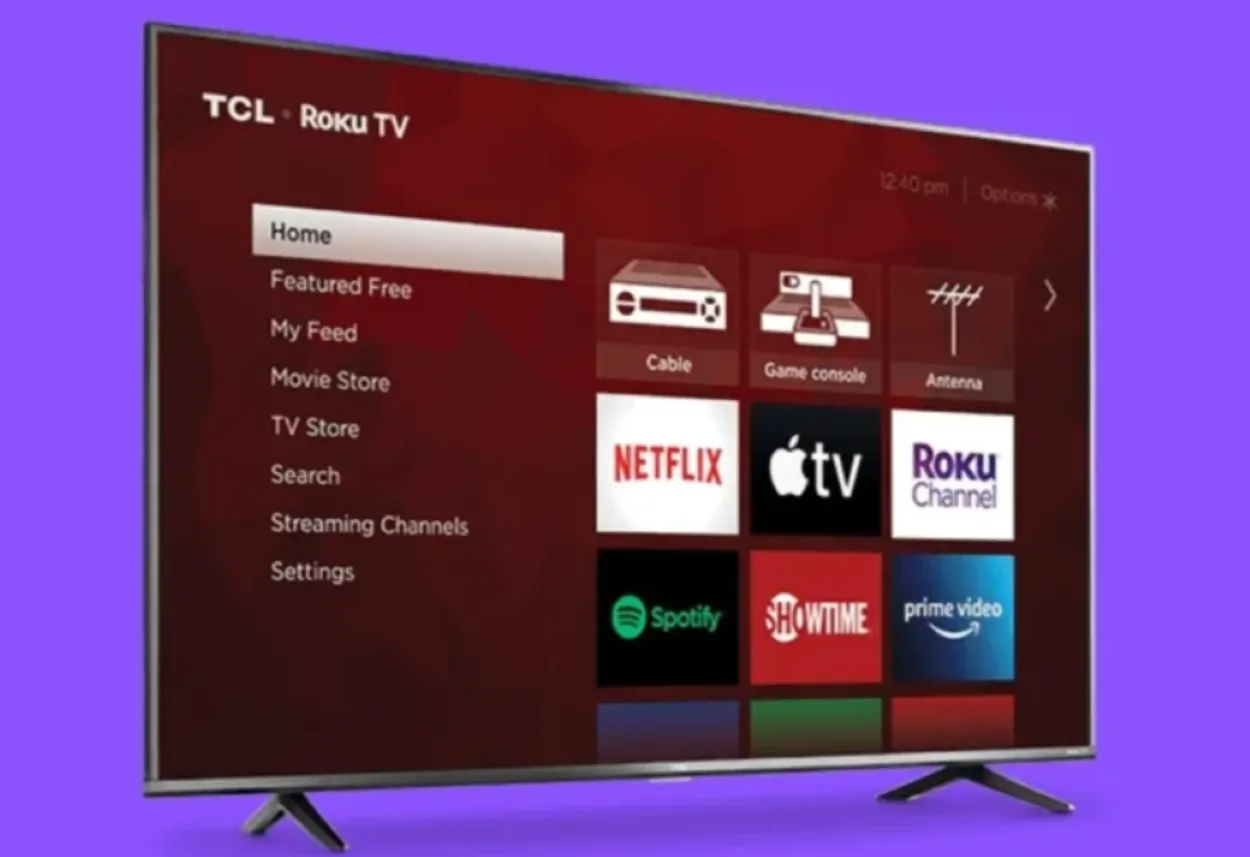
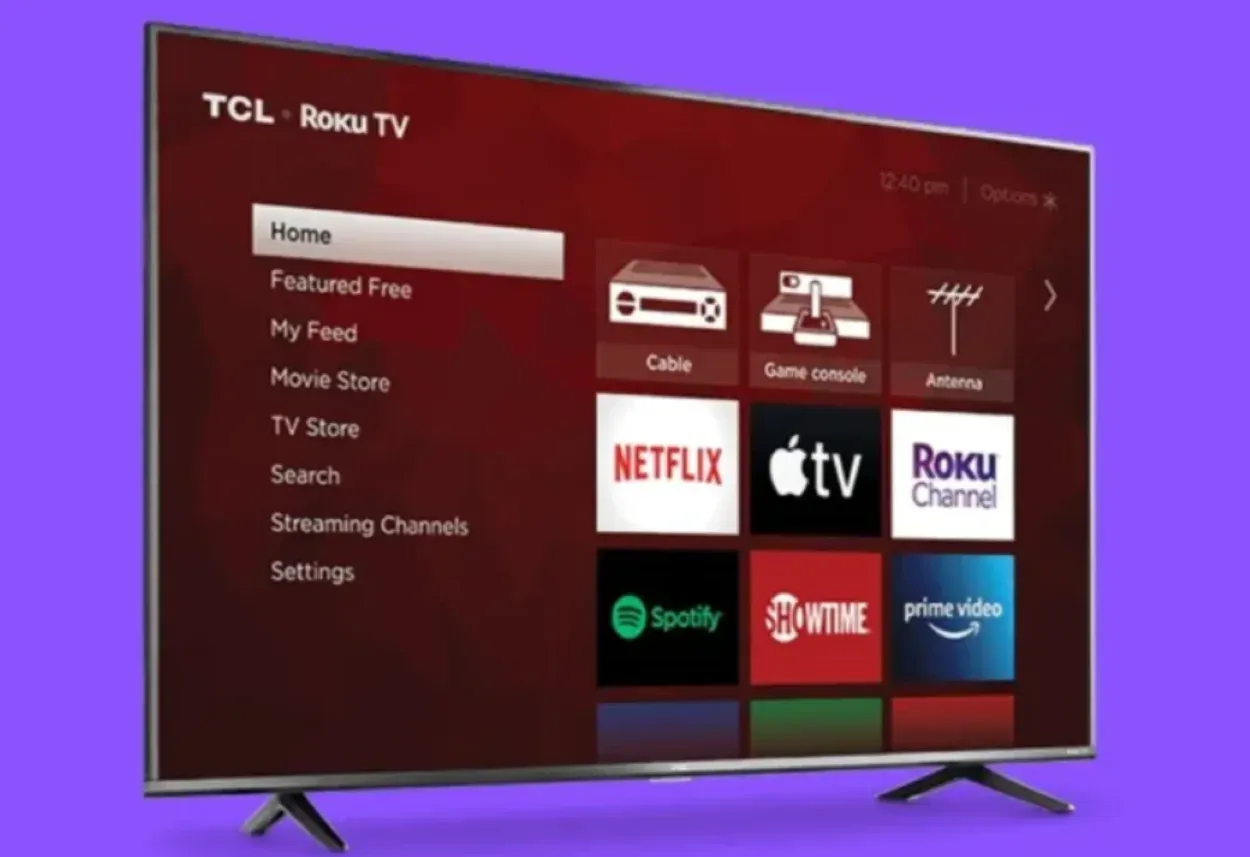
Screen Mirroring di iPhone e telefoni Android su TCL Roku TV
Come effettuare lo Screen Mirroring su una Smart TV TCL Roku Android?
- La sua TV TCL Roku deve essere accesa e collegata alla rete WiFi.
- Ora si unisca alla stessa rete WiFi con il suo dispositivo Android o iOS.
- Non è necessario modificare alcuna impostazione, poiché la sua TV TCL Roku supporta già Apple AirPlay.
- Cerchi Wireless Display, Screen Mirror, Smart View o Wireless Projection nell’app Impostazioni del suo dispositivo Android. Può anche scegliere Cast dalle impostazioni rapide.
- Il suo telefono Android inizierà a cercare i display wireless una volta che lo avrà toccato.
- Tocca il suo dispositivo TCL Roku quando lo individua nell’elenco.
- Il mirroring dello schermo sarà immediatamente possibile per il televisore TCL Roku.
Limitazioni
Il mirroring dello schermo visualizza solo lo schermo e l’audio del telefono sulla TV. Non può utilizzare il telecomando della TV per navigare tra le applicazioni del telefono.
Come eseguire lo Screen Mirroring di un iPhone su una Smart TV TCL Roku?
- Si assicuri che le reti WiFi dell’iPhone e della TV siano le stesse.
- Scorra il dito verso il basso dall’angolo superiore destro del suo dispositivo iOS, se ne ha uno.
- Il Centro di Controllo si riempirà.
- Deve toccare il riquadro del mirroring dello schermo.
- Il dispositivo iOS inizierà a scansionare la rete per trovare gli schermi wireless compatibili con AirPlay.
- Tocca la TV Roku una volta che il dispositivo iOS l’ha individuata.
- Le verrà richiesto di inserire un codice che le verrà mostrato sul televisore.
- A questo punto, dopo aver inserito il codice, può eseguire il mirroring dello schermo del suo dispositivo iOS sul televisore Roku di TCL.
Alternative
I televisori TCL Roku supportano anche il casting dalle app compatibili sul suo telefono alla TV. Ciò le consente di utilizzare il telefono come telecomando per la TV e di trasmettere contenuti in streaming direttamente dall’app.
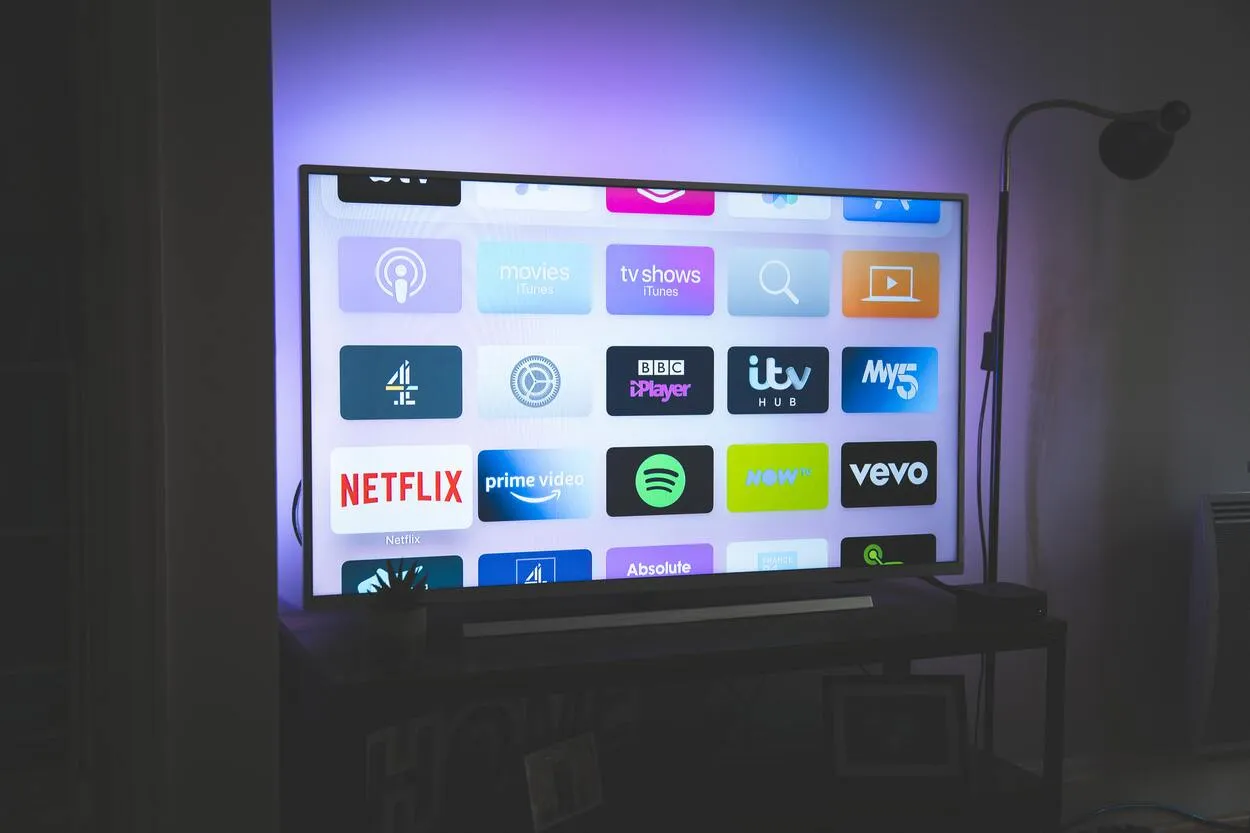
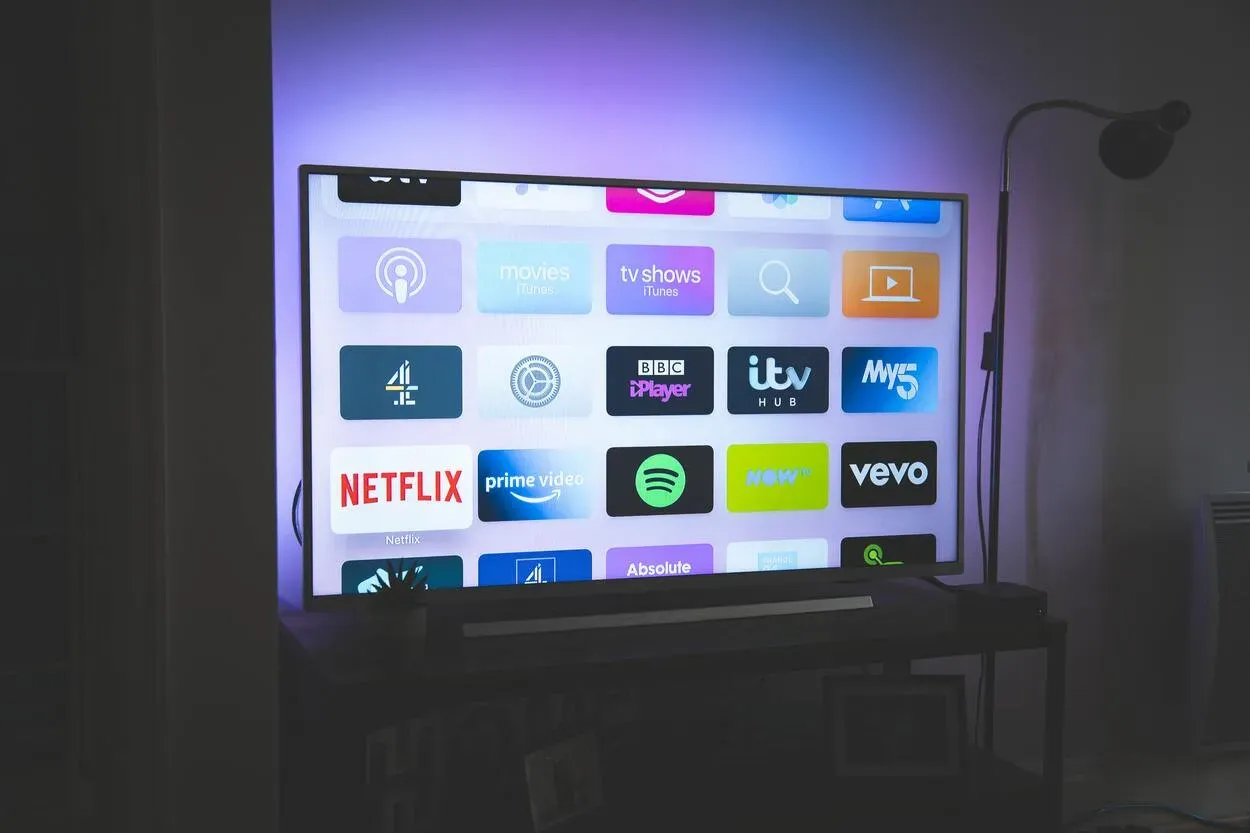
Come eseguire il mirroring del PC su TCL Roku TV?
| Passo 1 | Utilizzi il telecomando per navigare nelle impostazioni del televisore TCL Roku. |
| Passo 2 | L’impostazione del mirroring dello schermo deve essere modificata in “sempre consentito” nelle impostazioni di sistema, in modo che il suo PC possa essere effettivamente riflesso. |
| Passo 3 | La barra delle applicazioni del suo computer dovrebbe visualizzare icone aggiuntive, come quelle per il Bluetooth, le impostazioni di rete e la modalità aereo, quando clicca sull’icona di notifica. |
| Passo 4 | L’elenco dei dispositivi compatibili dovrebbe includere la sua Roku TV quando seleziona l’icona di connessione o di mirroring dello schermo. Cerchi un’opzione “espandi” per mostrare le altre icone se questo simbolo manca. |
| Passo 5 | Dopo la connessione, la sua TCL Roku TV visualizzerà lo schermo del suo PC. |
Potrebbe sentirsi sollevato nell’apprendere che può collegare il suo computer portatile a una TV TCL Roku, se in precedenza lo riteneva impossibile. Seguendo queste semplici istruzioni, dovrebbe essere in grado di completare questa attività sul suo computer Windows.
Sebbene sia possibile eseguire il mirroring dello schermo del suo PC sul televisore Roku, deve essere consapevole che potrebbe non essere possibile se il suo PC esegue un sistema operativo inferiore a Windows 8.
Affinché il mirroring dello schermo funzioni correttamente, è fondamentale controllare le impostazioni di compatibilità. I passaggi seguenti possono essere utilizzati per eseguire il mirroring dello schermo da Windows a un dispositivo Roku.
- Si rechi nelle impostazioni del suo televisore TCL Roku utilizzando il telecomando.
- Quindi, vada alle impostazioni di sistema, trovi l’impostazione di mirroring dello schermo e la modifichi su “sempre consentito”, in modo che il suo PC possa essere efficacemente specchiato.
- Facendo clic sull’icona di notifica nella barra delle applicazioni del computer, dovrebbero apparire altre icone, come quelle per il Bluetooth, le impostazioni di rete e la modalità aereo.
- Quando clicca sull’icona della connessione o del mirroring dello schermo, la sua Roku TV dovrebbe apparire nell’elenco dei dispositivi compatibili. Se questa icona non è presente, verifichi la presenza di un’opzione “Espandi” per rivelare le icone aggiuntive.
- La sua TCL Roku TV mostrerà ora lo schermo del suo PC dopo la connessione.
È importante notare che non tutti i PC o computer portatili supportano il mirroring dello schermo e alcuni potrebbero richiedere hardware o software aggiuntivi per utilizzare questa funzione. Inoltre, le prestazioni del mirroring dello schermo possono variare a seconda della qualità della rete Wi-Fi e delle specifiche del suo PC.


Esplorazione delle funzioni avanzate di Screen Mirroring
I televisori Roku TCL e i dispositivi mobili compatibili offrono una serie di funzioni avanzate di screen mirroring che possono migliorare la sua esperienza visiva, come ad esempio:
Modalità Picture-in-picture: consente di visualizzare i contenuti mobili su una porzione più piccola dello schermo, continuando a navigare nell’interfaccia Roku o a utilizzare altre applicazioni.
Impostazioni di visualizzazione personalizzabili: alcuni dispositivi le consentono di regolare il rapporto d’aspetto, la risoluzione e altre impostazioni di visualizzazione per ottimizzare la qualità dell’immagine per il suo dispositivo specifico.
Supporto per più dispositivi: alcuni televisori Roku consentono di collegare più dispositivi contemporaneamente, facilitando il passaggio tra diverse fonti di contenuti.
Utilizzo dello Screen Mirroring per scopi professionali o educativi
Il mirroring dello schermo non è solo per l’intrattenimento; può anche essere uno strumento utile per le presentazioni aziendali, le lezioni in classe e altri scopi professionali.
Alcuni modi in cui il mirroring dello schermo può essere utilizzato in ambito aziendale o educativo includono:
Condividere presentazioni o slideshow dal suo telefono o tablet su uno schermo più grande.
Collaborare a progetti di gruppo o sessioni di brainstorming visualizzando lo schermo del suo dispositivo in modo che tutti possano vederlo. Condividere informazioni o dati importanti con un pubblico più vasto.
Comprendere i limiti dello screen mirroring
Sebbene il mirroring dello schermo possa essere una funzione utile, è importante comprenderne i limiti. Alcuni potenziali svantaggi del mirroring dello schermo includono:
Qualità dell’immagine ridotta: a seconda del dispositivo e del televisore, la qualità dell’immagine può essere ridotta rispetto allo streaming diretto di contenuti sul televisore.
Supporto limitato delle applicazioni: non tutte le applicazioni supportano il mirroring dello schermo, quindi potrebbe non essere in grado di eseguire il mirroring.
Alcune applicazioni e contenuti potrebbero non essere compatibili con il mirroring dello schermo a causa di restrizioni DRM (digital rights management). Ciò significa che potrebbe non essere in grado di eseguire il mirroring di alcune app o contenuti, oppure potrebbe subire limitazioni nella qualità o nella risoluzione del contenuto riflesso.
Domande frequenti
I televisori TCL sono di alto livello?
Nel complesso, i televisori TCL sono convenienti e offrono un’eccellente qualità delle immagini e delle funzioni. Sebbene alcuni modelli non dispongano di altrettante funzioni o non siano ben costruiti come le opzioni più costose, i loro televisori rappresentano in genere un valore eccellente se confrontati con opzioni di prezzo comparabile.
Posso controllare il mio televisore TCL Roku con la voce?
Sì, TCL Roku TV è dotato di un controllo vocale integrato che le consente di utilizzare la voce per cercare contenuti, lanciare app e controllare la riproduzione. Può anche utilizzare uno smart speaker compatibile, come Amazon Alexa o Google Assistant, per controllare la sua TCL Roku TV con i comandi vocali.
TCL TV: è necessario l’accesso a Internet?
Sì, è necessario un accesso a Internet per utilizzare le funzionalità di una TCL Android TV. Suggeriamo almeno 2MB per ottenere la migliore qualità di streaming.
Qual è l’efficienza energetica dei televisori TCL?
La Serie 5 di TCL, estremamente efficiente dal punto di vista energetico, ad esempio, supera i modelli da 55′ e 65′ che abbiamo esaminato in termini di efficienza energetica.
Conclusione:
- TCL è uno dei marchi di televisori più popolari sul mercato. I televisori intelligenti TCL e TCL Roku offrono entrambi il mirroring dello schermo.
- Inoltre, alcuni televisori Android TCL includono Chromecast preinstallato, che rende possibile lo screen mirroring TCL.
- Su una Smart TV TCL, il mirroring dello schermo è effettivamente possibile.
- Può condividere in remoto lo schermo del suo dispositivo con la Smart TV TCL utilizzando il mirroring dello schermo.
- Nel complesso, il mirroring dello schermo è un modo pratico e semplice per visualizzare materiale dal suo cellulare su uno schermo più grande.
- Può guardare i suoi film preferiti, giocare ai suoi giochi preferiti e guardare video su uno schermo più grande con l’aiuto della funzione Screen Mirroring sugli Smart TV TCL.
Altri articoli:
- Quanto dura la batteria del termostato Nest? (Tutto quello che deve sapere)
- Come trasmettere Nest Cam sulla sua TV? (Scoprire)
- Perché il termostato Nest mostra una temperatura sbagliata (Scoprilo)
